Multicd - Créez un USB Linux Live Multiboot
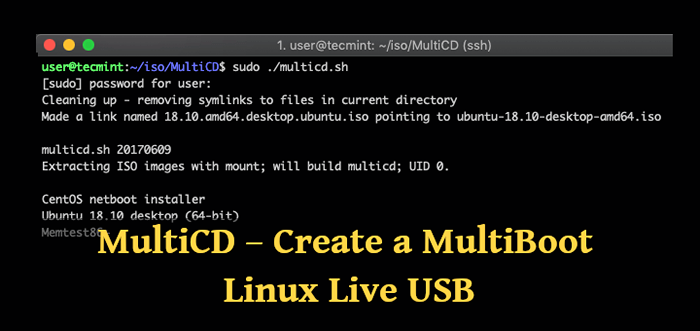
- 1604
- 198
- Noa Faure
Avoir un seul CD ou un lecteur USB avec plusieurs systèmes d'exploitation disponibles, pour l'installation, peut être extrêmement utile dans toutes sortes de scénarios. Soit pour tester ou déboguer rapidement quelque chose, soit simplement réinstaller le système d'exploitation de votre ordinateur portable ou PC, cela peut vous faire gagner beaucoup de temps.
Lire aussi: Comment installer Linux sur USB et l'exécuter sur n'importe quel PC
Dans cet article, vous apprendrez à créer des supports USB multimasables, en utilisant l'outil appelé Multicd - est un script shell, conçu pour créer une image multiboot avec différentes distributions Linux (signifie qu'il combine plusieurs CD de démarrage en un). Cette image peut ensuite être écrite sur CD / DVD ou lecteur flash afin que vous puissiez l'utiliser pour installer le système d'exploitation par votre choix.
Les avantages de faire un CD avec Multicd Le script est:
- Pas besoin de créer plusieurs CD pour les petites distributions.
- Si vous avez déjà les images ISO, il n'est pas nécessaire de les télécharger à nouveau.
- Lorsque de nouvelles distributions sont publiées, téléchargez et exécutez à nouveau le script pour créer une nouvelle image multiboot.
Lire aussi: 2 façons de créer une ISO à partir d'un USB boobleable dans Linux
Télécharger le script multicd
Multicd peut être obtenu en utilisant la commande git ou en téléchargeant l'archive TAR.
Si vous souhaitez utiliser le git référentiel, utilisez la commande suivante.
# git clone git: // github.com / Isaacschemm / multicd.git
Créer une image multiboot
Avant de commencer à créer notre image multiboot, nous devrons télécharger les images pour les distributions Linux que nous aimons utiliser. Vous pouvez voir une liste de toutes les distros Linux pris en charge sur la page Multicd.
Une fois que vous avez téléchargé les fichiers d'image, vous devrez les placer dans le même répertoire que le Multicd scénario. Pour moi, ce répertoire est Multicd. Aux fins de ce tutoriel, j'ai préparé deux images ISO:
CentOS-7 Minimal Ubuntu 18 Desktop
 Distros multi-linux
Distros multi-linux Il est important de noter que les images téléchargées doivent être renommées comme indiqué dans la liste des distros pris en charge ou un lien de symbolique à créer. Ainsi, en revue les images prises en charge, vous pouvez voir que le nom de fichier pour Ubuntu peut rester le même que le fichier d'origine.
Pour Centos Cependant, il doit être renommé centos.ISO comme montré.
# MV CentOS-7-X86_64-Minimal-1810.iso centos-boot.ISO
Maintenant, pour créer l'image multiboot, exécutez la commande suivante.
# sudo multicd.shot
Le script recherchera votre .ISO fichiers et tenter de créer le nouveau fichier.
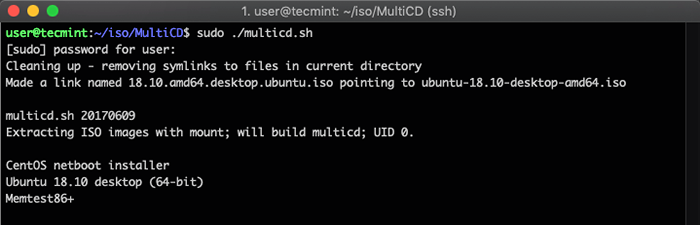 Créer une image Linux multiboot
Créer une image Linux multiboot Une fois le processus terminé, vous finirez par avoir un fichier appelé multicd.ISO À l'intérieur du dossier de construction. Vous pouvez maintenant brûler le nouveau fichier image sur le CD ou le lecteur flash USB. Ensuite, vous pouvez le tester en essayant de démarrer à partir des nouveaux médias. La page de démarrage devrait ressembler à ceci:
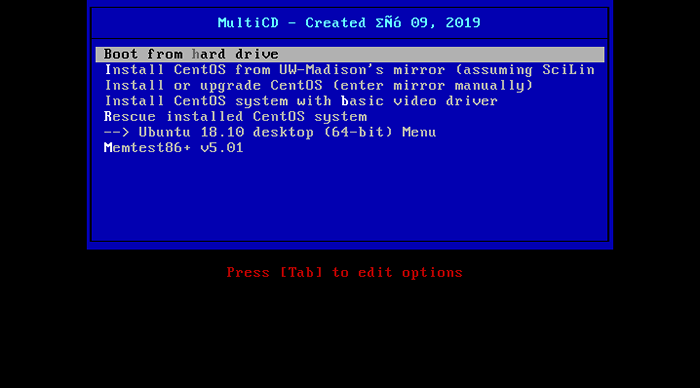 Tester les supports multiples
Tester les supports multiples Choisissez le système d'exploitation que vous souhaitez installer et vous serez redirigé vers les options de ce système d'exploitation.
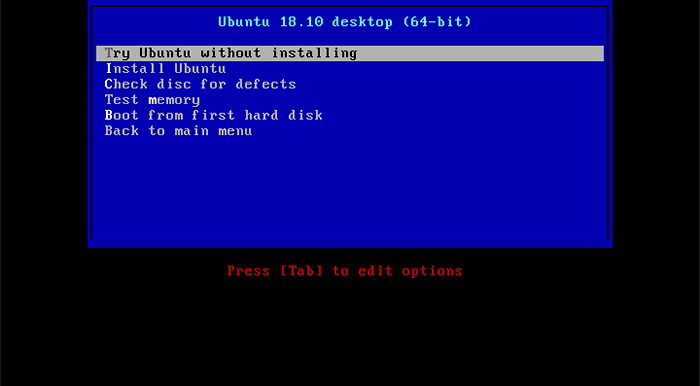 Sélectionnez la distribution Linux à installer
Sélectionnez la distribution Linux à installer Juste comme ça, vous pouvez créer un seul support de démarrage avec plusieurs distros Linux dessus. La partie la plus importante est de toujours vérifier le nom correct de l'image ISO que vous souhaitez écrire car sinon il pourrait ne pas être détecté par multicd.shot.
Conclusion
Multicd est sans aucun doute l'un des outils utiles qui peut vous faire gagner du temps en brûlant des CD ou en créant plusieurs lecteurs flash botables. Personnellement, j'ai créé mon propre lecteur flash USB quelques distros pour garder dans mon bureau. Vous ne savez jamais quand vous voudrez installer une autre distribution sur votre appareil.
- « Comment protéger les répertoires Web en APache en utilisant .fichier htaccess
- 2 façons de créer une ISO à partir d'un USB boobleable dans Linux »

